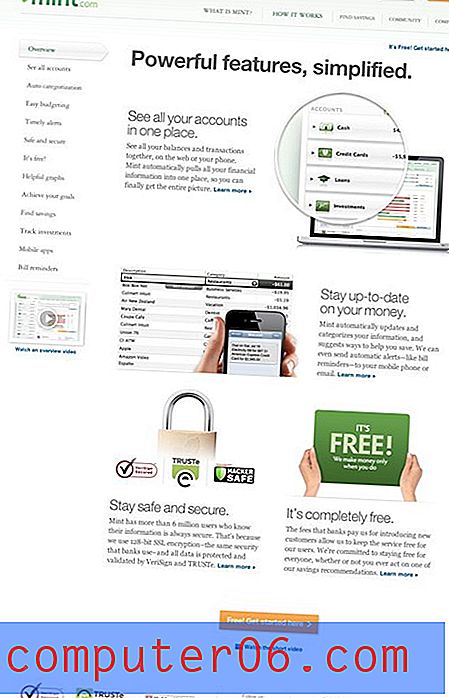Jak zatrzymać Dropbox przed użyciem danych komórkowych do przesyłania na iPhone'a
Kroki w tym artykule pokażą, jak zmienić ustawienie w aplikacji Dropbox iPhone, aby przestała używać danych komórkowych do przesyłania zdjęć i filmów.
- Zmiana tego ustawienia spowoduje, że aplikacja Dropbox iPhone nie będzie mogła przesyłać filmów ani zdjęć, jeśli masz połączenie z siecią komórkową.
- Nadal będziesz mógł przesyłać zdjęcia i filmy, jeśli masz połączenie z siecią Wi-Fi.
- W tym menu jest kilka innych opcji, które pozwalają kontrolować zachowanie przesyłania aplikacji Dropbox.
- Otwórz aplikację Dropbox .
- Wybierz opcję Konto w prawym dolnym rogu ekranu.
- Wybierz opcję Przesyłanie z aparatu .
- Naciśnij przycisk po prawej stronie opcji Użyj danych komórkowych, aby go wyłączyć.
Jednym z najlepszych powodów, dla których warto mieć aplikację Dropbox na iPhonie, jest to, że ułatwia przenoszenie zdjęć i filmów na inne urządzenia i komputery.
Aplikacja Dropbox umożliwia scentralizowanie plików, dzięki czemu można uzyskać do nich dostęp z dowolnego innego urządzenia za pomocą aplikacji Dropbox lub przeglądarki internetowej.
Ale pliki zdjęć i wideo mogą być dość duże, a przesyłanie tych plików przez sieć komórkową może zużywać dużo danych.
Jeśli możesz poczekać, aż uzyskasz połączenie Wi-Fi w celu przesłania plików, możesz zapisać dane do innych działań, w których może być bardziej przydatne.
Nasz przewodnik poniżej pokaże Ci, jak zatrzymać aplikację Dropbox przed użyciem danych komórkowych do przesyłania plików.
Jak zatrzymać Dropbox przed użyciem danych komórkowych do przesyłania plików z iPhone'a
Kroki opisane w tym artykule zostały wykonane na telefonie iPhone 11 w systemie iOS 13.3.1. Korzystam z najnowszej wersji aplikacji Dropbox dostępnej podczas pisania tego artykułu.
Krok 1: Otwórz aplikację Dropbox .

Krok 2: Wybierz kartę Konto w prawym dolnym rogu ekranu.
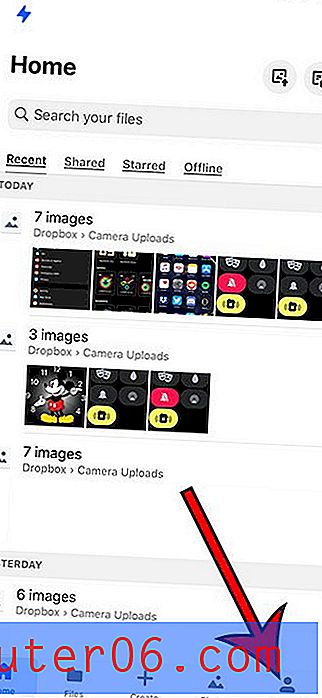
Krok 3: Wybierz element Przesyłanie z aparatu z menu.
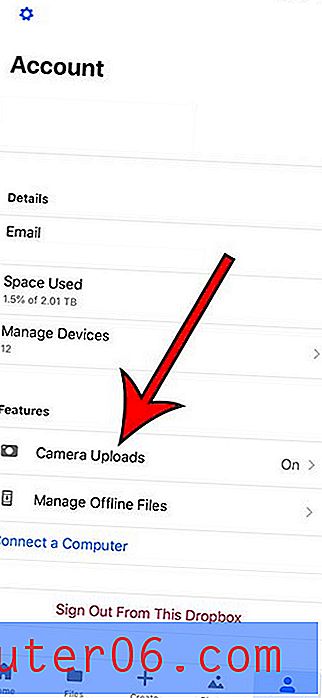
Krok 4: Dotknij przycisku po prawej stronie opcji Użyj danych komórkowych, aby go wyłączyć. Wyłączyłem to na poniższym zdjęciu.
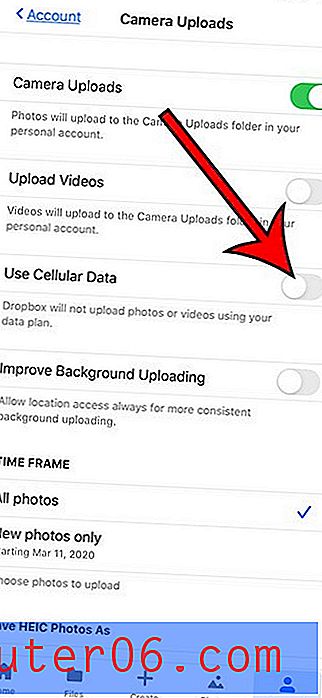
Dowiedz się, jak włączyć przesyłanie filmów w aplikacji Dropbox, aby móc przesyłać filmy wraz ze zdjęciami.